Excel 横向打印秘籍,让所有列完美呈现在一页
在日常工作和学习中,我们经常会使用 Excel 表格来处理数据,当表格横向内容过长时,打印就成了一个让人头疼的问题,别担心,今天就为您带来 Excel 表格打印时将所有列调整为一页的详细方法教程。
中心句:在日常工作和学习中,Excel 表格的使用很常见,横向太长打印是难题。
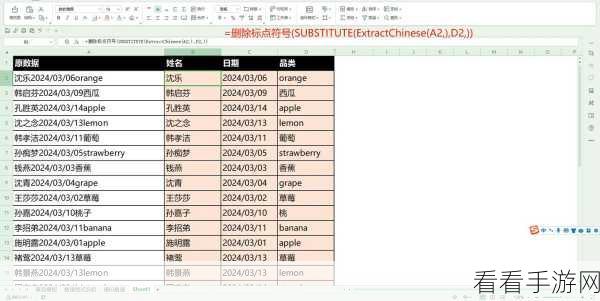
打开您需要打印的 Excel 表格,在页面布局选项卡中,找到“页面设置”组,点击“纸张方向”,根据表格内容的特点,选择“横向”或“纵向”,如果列数较多,选择横向会更合适。
中心句:打开 Excel 表格,在页面布局中选择合适的纸张方向。
还是在页面布局选项卡中,点击“缩放比例”,您可以手动输入缩放比例,或者直接选择“将整个工作表打印在一页”,这样,无论表格有多宽,都能自动调整为一页进行打印。
中心句:在页面布局中调整缩放比例,将整个工作表打印在一页。
您还可以检查一下页边距的设置,点击“页边距”,选择“窄”或者自定义页边距,适当减小页边距可以为表格内容留出更多空间,从而更有利于将所有列显示在一页上。
中心句:检查并调整页边距,为表格内容争取更多空间。
如果表格中的列宽不太合理,您可以手动调整列宽,将鼠标指针放在列标之间的分隔线上,拖动鼠标即可改变列宽,使表格中的内容能够更紧凑地排列,有助于实现一页打印。
中心句:手动调整列宽,让表格内容更紧凑排列。
在打印之前,一定要记得点击“打印预览”,查看打印效果是否符合您的预期,如果还有需要调整的地方,可以及时返回修改,直到满意为止。
中心句:打印前进行打印预览,确保效果满意。
希望以上的方法教程能够帮助您轻松解决 Excel 横向太长打印的问题,让您的工作和学习更加高效便捷。
文章参考来源:作者长期使用 Excel 软件的经验总结。
